Extension Zoho Writer dans Zoho CRM
Comment faire pour...
 Zoho Writer est un outil de traitement de texte en ligne qui vous permet de créer et de partager des documents en ligne. L'extension Zoho Writer dans Zoho CRM vous permet de créer des modèles en ligne et d'utiliser les données CRM (Leads, Comptes, Contacts et Potentiels) pour créer, à la volée, des documents de publipostage tels que des formulaires, des lettres, des étiquettes d'adresse, des enveloppes, etc. Vous pouvez utiliser cette fonction sans avoir à télécharger ni installer de logiciel.
Zoho Writer est un outil de traitement de texte en ligne qui vous permet de créer et de partager des documents en ligne. L'extension Zoho Writer dans Zoho CRM vous permet de créer des modèles en ligne et d'utiliser les données CRM (Leads, Comptes, Contacts et Potentiels) pour créer, à la volée, des documents de publipostage tels que des formulaires, des lettres, des étiquettes d'adresse, des enveloppes, etc. Vous pouvez utiliser cette fonction sans avoir à télécharger ni installer de logiciel.
Remarque :
- L'extension Zoho Writer vous permet de créer les documents de publipostage à partir des données des modules Leads (Prospects), Comptes, Contacts et Potentiels uniquement.
Disponibilité
![]() Autorisation requise : utilisateurs disposant de la permission correspondant à l'extension Zoho Writer dans leur profil.
Autorisation requise : utilisateurs disposant de la permission correspondant à l'extension Zoho Writer dans leur profil.
Avantages
- Ne nécessite aucune installation : avez Zoho Writer, vous pouvez créer des modèles en ligne.
- Utilisez les informations de connexion de Zoho CRM pour vous connecter à Zoho Writer (Connexion unique).
- Envoyez des documents de publipostage par e-mail aux leads, comptes, contacts, clients potentiels, propriétaires d'enregistrement ou utilisateurs.
- Gagnez du temps en créant des documents multiples.
- Générez des documents de publipostage avec des informations client à jour.
- Accédez aux modèles et modifiez-les en ligne à tout moment.
Créer des documents de publipostage
La création de documents de publipostage avec Zoho Writer s'effectue en trois étapes :
- Créer des modèles de publipostage dans Zoho Writer
- Sélectionner la liste des destinataires de publipostage
- Créer des documents de publipostage
Partie 1 - Créer des modèles de publipostage dans Zoho Writer
Pour créer des modèles de publipostage
- Accédez à Setup (Configuration) > Marketplace > Zoho > Zoho Writer.
Vous pouvez également sélectionner Setup (Configuration) > Customization (Personnalisation) > Templates (Modèles) > Mail Merge Templates (Modèles de publipostage), et passer au 3e point. - Dans la page de l'extension Zoho Writer, cliquez sur Open Mail Merge Templates (Ouvrir les modèles de publipostage), si vous disposez déjà de modèles de publipostage.
Si vous n'avez pas de modèles de publipostage, cliquez sur Create Your First Template (Créer votre premier modèle). - Dans la page Mail Merge Templates (Modèles de publipostage), cliquez sur Create Template in Zoho Writer (Créer un modèle dans Zoho Writer).
- Dans la fenêtre contextuelle Create Templates in Zoho Writer (Créer des modèles dans Zoho Writer), spécifiez les informations suivantes :
- Spécifiez le nom du modèle (Template Name).
- Entrez la description du modèle.
- Sélectionnez le dossier dans la liste déroulante. Le modèle sera placé dans le dossier sélectionné.
- Sélectionnez le module pour lequel vous souhaitez créer le modèle.
Les champs de fusion du modèle seront basés sur le module sélectionné.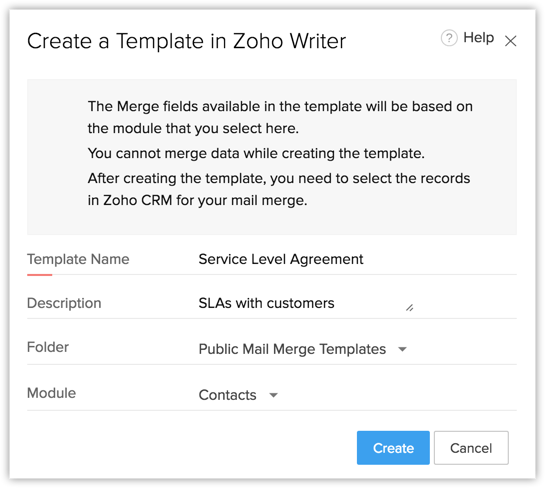
- Cliquez sur Create (Créer).
Un document sera ouvert dans Zoho Writer. - Cliquez sur MailMerge (Publipostage) > Insert Merge Fields (Insérer des champs de fusion) et sélectionnez les champs que vous souhaitez insérer.
Les champs seront insérés à l'endroit spécifié dans le modèle Writer. - Enregistrez le document de modèle Writer.
Partie 2 - Sélectionner la liste des bénéficiaires de publipostage
Après avoir créé le modèle de publipostage, vous devez sélectionner les enregistrements qui seront utilisés pour créer des documents de publipostage. Vous pouvez fusionner les données uniquement à partir des modules Leads (Prospects), Comptes, Contacts et Potentiels.
Pour sélectionner les données à fusionner
- Cliquez sur l'onglet[Module].
- Dans la page d'accueil, sélectionnez l'affichage Liste pour filtrer les enregistrements requis.
- Cochez le(s) case(s) correspondant aux enregistrements.
- Cliquez sur More Actions (Plus d'actions) > Mail Merge (Publipostage).

- Dans la fenêtre contextuelle Mail Merge (Publipostage), procédez comme suit :
- Choisissez le modèle dans la liste déroulante. Seuls les modèles créés pour le type d'enregistrement spécifique seront listés.
Par exemple, si vous sélectionnez les enregistrements de leads, seul le modèle créé pour les leads figurera dans la liste déroulante.
- Sélectionnez Zoho Writer ou Microsoft Word pour ouvrir le modèle.
- Choisissez le modèle dans la liste déroulante. Seuls les modèles créés pour le type d'enregistrement spécifique seront listés.
- Cliquez sur Merge (Fusionner).
Le modèle sera ouvert dans Zoho Writer ou Microsoft Word, selon la configuration sélectionnée.
Remarque :
- Vous pourrez choisir l'option Zoho Writer seulement si vous utilisez l'Édition Professional ou Enterprise et si l'autorisation relative à l'extension Zoho Writer est activée.
- Vous pourrez choisir l'option Microsoft Word uniquement si vous avez acheté l'Office Plug-in et que vous l'avez activé pour l'utilisateur correspondant. De plus, cette option ne sera disponible dans aucun autre navigateur qu'Internet Explorer version 6 et ultérieure.
Partie 3 - Créer des documents de publipostage et les envoyer par e-mail
Après l'ouverture du modèle dans Zoho Writer, vous devez fusionner les données de Zoho CRM. Après la fusion, vous pouvez soit imprimer les documents fusionnés, soit les envoyer.
- Dans le modèle Zoho Writer, cliquez sur Tools (Outils) > Mail Merge (Publipostage) > Complete Merge (Accomplir la fusion).
Les données seront fusionnées et les documents seront disponibles.
- Cliquez sur Complete Merge (Accomplir la fusion) > Preview (Aperçu) pour obtenir un aperçu des documents.
- Cliquez sur Complete Merge (Accomplir la fusion) > Email (E-mail) pour envoyer les documents par e-mail. Sélectionnez le champ Email Merge (Envoyer par e-mail) dans la liste To (À).
Vous pouvez également imprimer les documents fusionnés. Vous ne pouvez pas enregistrer les documents fusionnés. - Cliquez sur Complete Merge (Accomplir la fusion) > Edit (Modifier) pour modifier les documents.
Remarque :
- Vous pouvez cliquer sur Show Template (Afficher le modèle) pour afficher le modèle et en modifier les détails, si nécessaire.
- Vous ne pouvez pas fusionner les données lors de la modification du modèle.
Modifier des modèles de publipostage dans Zoho Writer
Pour modifier les modèles de publipostage
- Sélectionnez Setup (Configuration) >Marketplace > Zoho > Zoho Writer.
Vous pouvez également sélectionner Setup (Configuration) > Customization (Personnalisation) >Templates (Modèles) > Mail Merge Templates (Modèles de publipostage), et passer au 3e point. - Dans la page de l'extension Zoho Writer, cliquez sur Open Mail Merge Templates (Ouvrir les modèles de publipostage), si vous disposez déjà de modèles de publipostage.
- Dans la page Mail Merge Templates (Modèles de publipostage), cliquez sur un modèle dans la liste.
Le modèle sera ouvert dans Zoho Writer. - Modifiez le modèle et enregistrez.